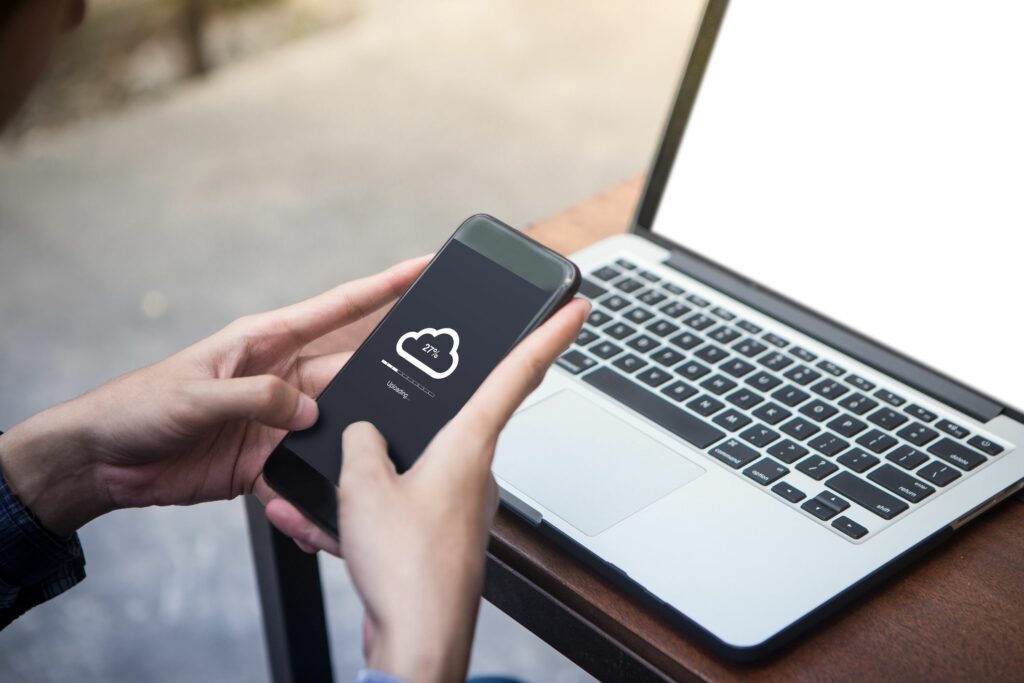
Je důležité, abyste pravidelně zálohovali svůj iPhone 8 nebo 8 Plus. Pomocí zálohy se můžete zotavit z problému nebo obnovit data na nový iPhone při upgradu. Existují dva způsoby, jak zálohovat váš iPhone 8 a 8 Plus. Zde je to, co potřebujete vědět o obou. Pokyny v tomto článku platí pro modely iPhone 8 a 8 Plus se systémem iOS 12 a novějším. Pokud máte jiné modely, máme také články o tom, jak zálohovat váš iPhone 7 nebo zálohovat váš iPhone X.
Jak zálohovat iPhone 8 a 8 Plus na iCloud
Pravděpodobně nejjednodušší způsob, jak zálohovat iPhone 8 a 8 Plus, je použít iCloud. Když to uděláte, telefon automaticky zálohuje svá data na váš účet iCloud, kdykoli je připojen k Wi-Fi. Není to mnohem jednodušší než automatické. Co musíte udělat:
-
Ujistěte se, že je váš iPhone přihlášen k vašemu účtu iCloud. Váš účet iCloud má pravděpodobně stejné uživatelské jméno a heslo jako vaše Apple ID a pravděpodobně jste se při nastavování iPhonu přihlásili.
-
Připojte svůj iPhone k Wi-Fi, pokud již není připojen.
-
Klepněte na Nastavení.
-
Klepněte na své jméno v horní části obrazovky.
-
Klepněte na iCloud.
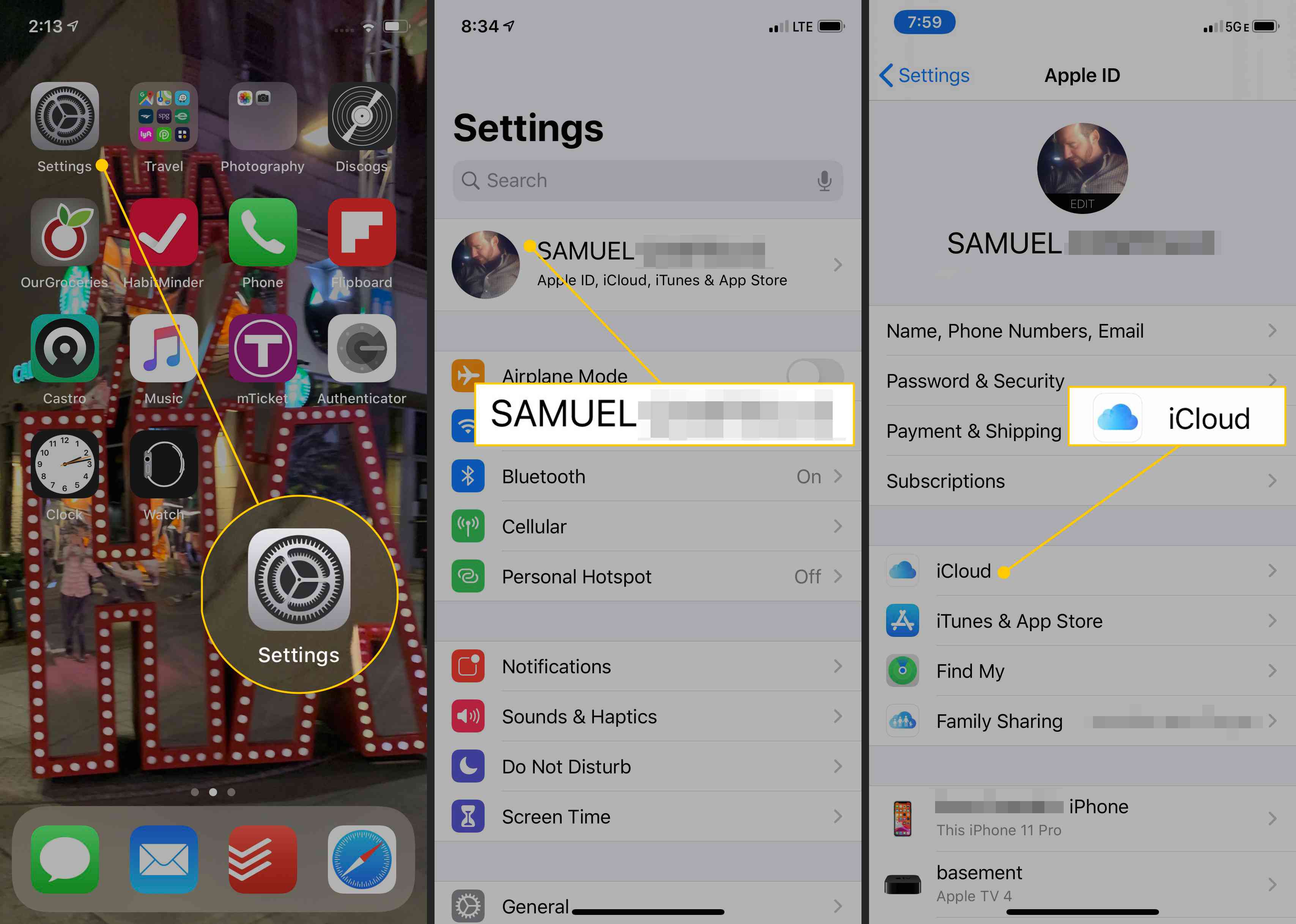
-
Klepněte na Zálohování na iCloud.
-
Přesuňte Zálohování na iCloud jezdec do polohy zapnuto/zelená.
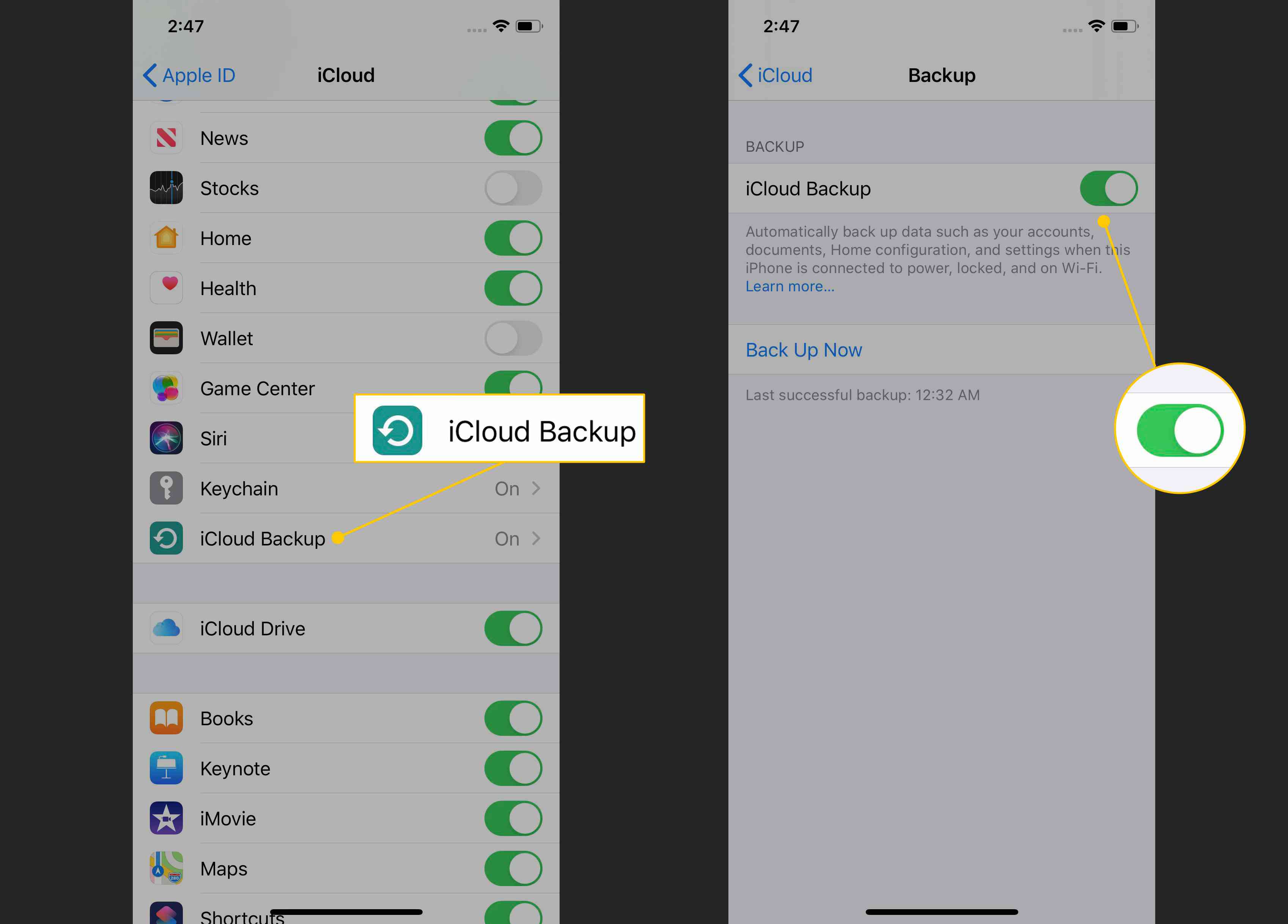
-
Když to provedete, váš iPhone se automaticky zálohuje na iCloud, kdykoli je telefon připojen k Wi-Fi, připojen k napájení a uzamčen. Nechcete čekat na automatické zálohování? Ručně můžete zálohovat na iCloud podle všech výše uvedených kroků. Když se dostanete na obrazovku iCloud Backup, klepněte na Zálohovat hned.
Jak upgradovat úložiště iCloud
Každý účet iCloud je dodáván s 5 GB úložiště zdarma pro zálohy a další data. Do tohoto limitu se nezapočítávají všechna vaše data; hudbu a aplikace není třeba zálohovat, protože si je můžete zdarma stáhnout znovu. To znamená, že 5 GB není mnoho úložiště a pravděpodobně vám rychle dojde místo pro zálohy na vašem účtu iCloud. Pokud se s touto situací potýkáte, upgradujte své úložiště iCloud následujícím způsobem:
-
Klepněte na Nastavení.
-
Klepněte na své jméno.
-
Klepněte na iCloud > Správa úložiště > Změňte plán úložiště.
-
Klepněte na požadovaný nový plán úložiště.
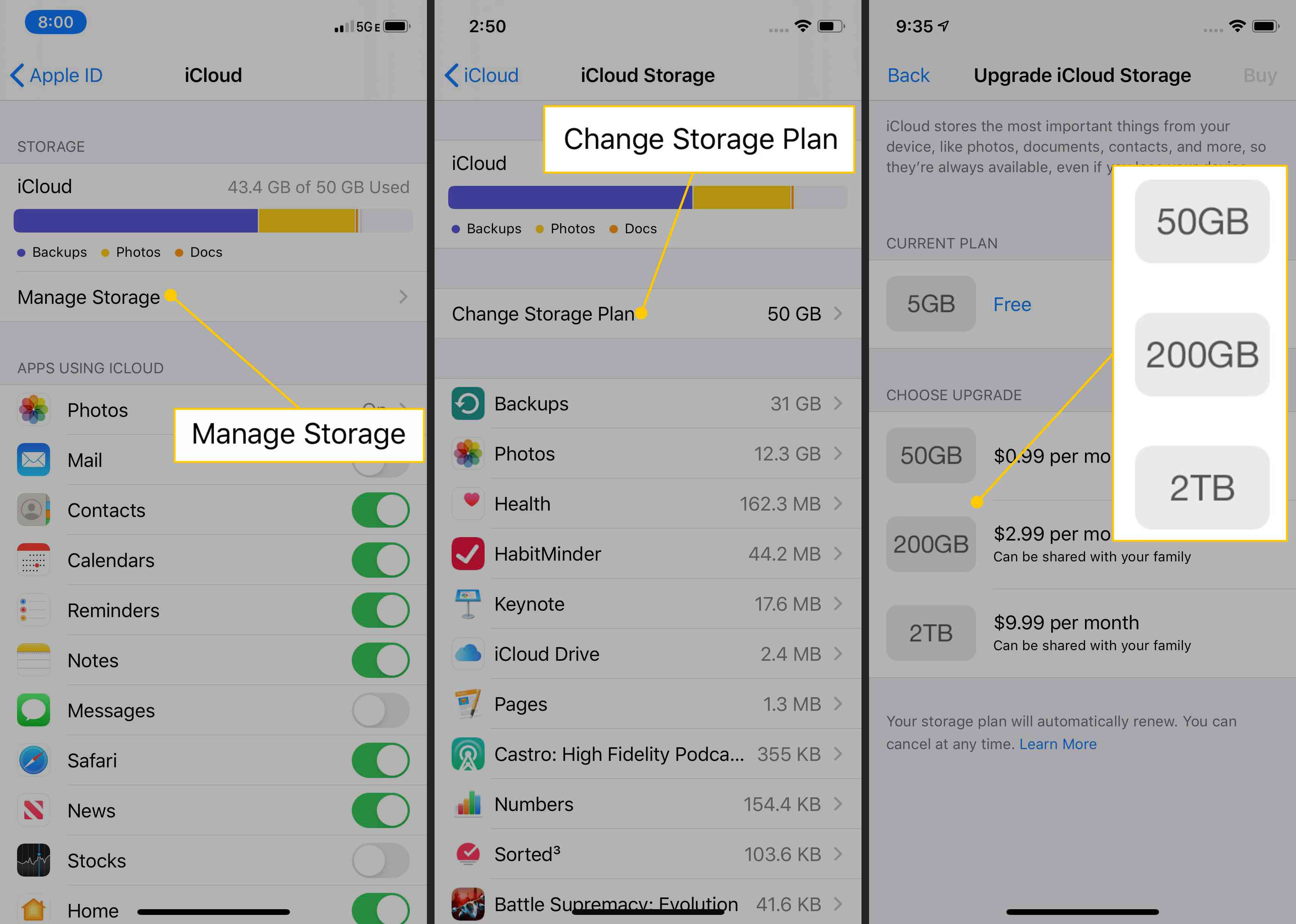
-
Klepněte na Koupit.
-
Po vyzvání zadejte své uživatelské jméno a heslo pro Apple ID. Měsíční náklady na novou částku úložiště budou účtovány na kartu, kterou máte uloženou ve svém Apple ID.
Jak zálohovat iPhone 8 a 8 Plus pomocí macOS Catalina (10.15)
Přestože iCloud může být nejpohodlnějším způsobem zálohování iPhonu 8 a 8 Plus, není to vaše jediná možnost. Můžete také zálohovat svůj iPhone do počítače, i když to, jak to uděláte, závisí na tom, jaký máte počítač a jaký operační systém používáte. Pokud používáte Windows nebo macOS Mojave (10.14) nebo starší, přeskočte na další část. Pokud používáte macOS Catalina (10.15), čtěte dále. Dříve se stávalo, že jste zálohovali iPhony na Macy pomocí iTunes, ale Apple ukončil aplikaci iTunes na macOS Catalina (10.15). Místo toho zálohujete svůj iPhone pomocí Finderu. Co dělat:
-
Připojte svůj iPhone k počítači Mac pomocí synchronizačního kabelu nebo přes Wi-Fi.
-
Otevřete nové okno Finder.
-
V levém sloupci v okně Finder vyhledejte Místa sekci a klikněte na název svého iPhonu.
-
Pokud se zobrazí výzva, klikněte Důvěra.
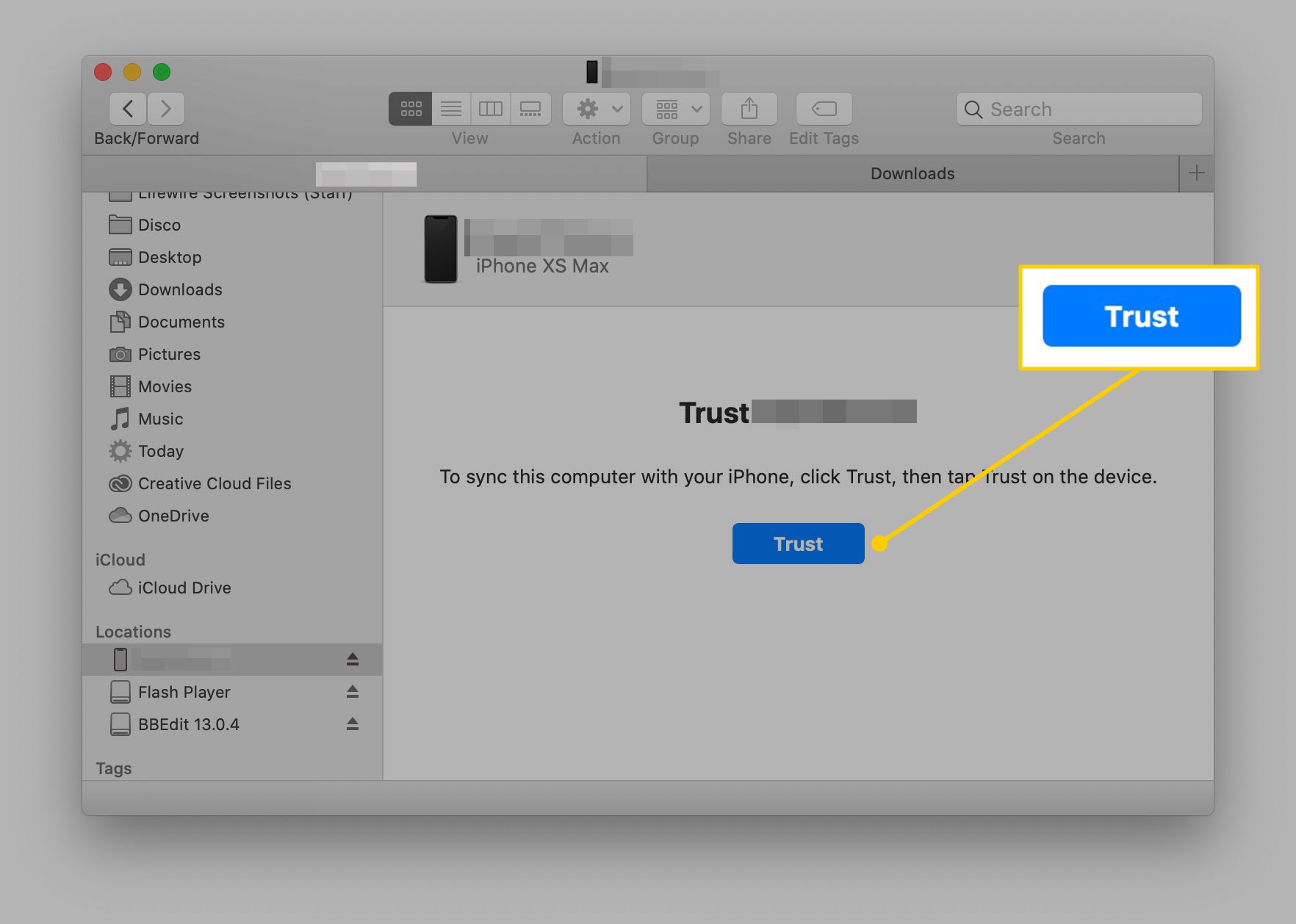
-
Dále se v okně Finder načte obrazovka, která vypadá téměř shodně s obrazovkou pro správu iPhone z iTunes. V Zálohy sekce (v Všeobecné karta), klikněte na Zálohujte všechna data z iPhonu na tento Mac.
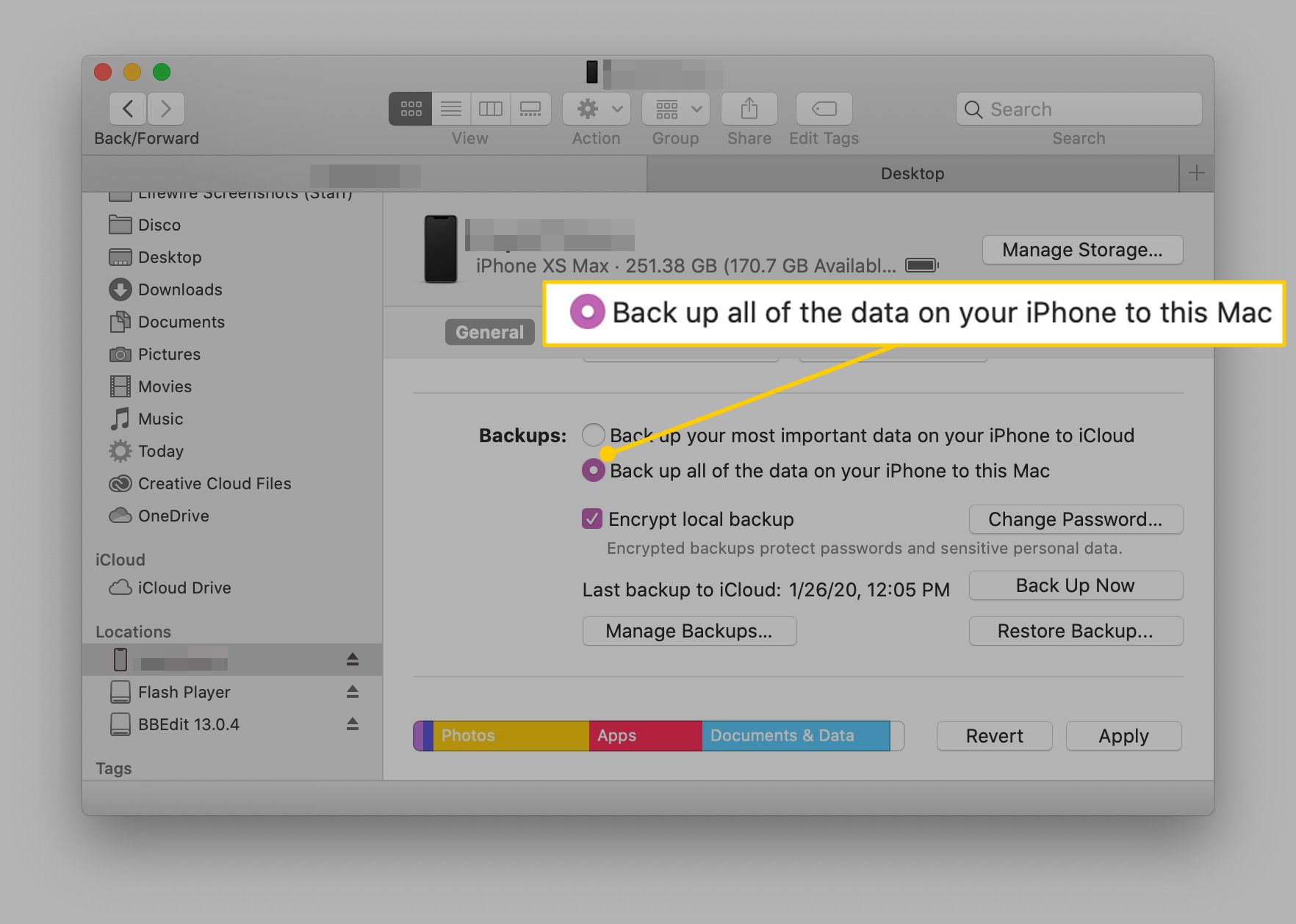
Pokud máte hodinky Apple Watch, nezapomeňte zaškrtnout políčko vedle Šifrovat místní zálohu. Pokud tak neučiníte, vaše data o zdraví a aktivitě nebudou zálohována.
-
Můžete být požádáni o zadání přístupového kódu na vašem zařízení iPhone. Jakmile to uděláte, mělo by začít zálohování. Pokud ne, klikněte Zálohovat hned k zálohování iPhonu na Mac.
Jak zálohovat iPhone 8 a 8 Plus pomocí iTunes
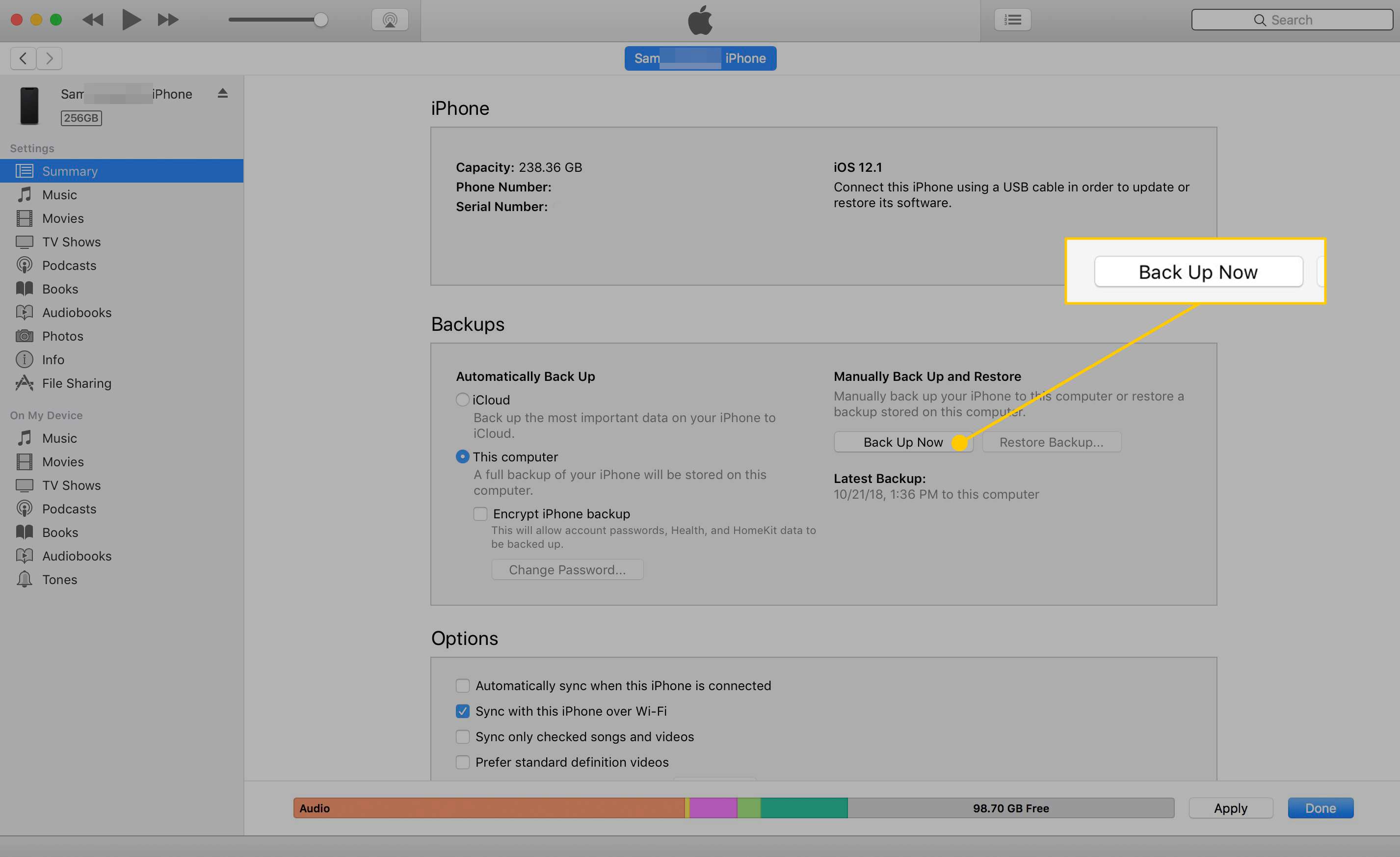
Pokud na Macu nebo na jakékoli verzi Windows používáte macOS Mojave (10.14) nebo starší, můžete si i nadále zálohovat iPhone pomocí iTunes. Zde je postup:
-
Připojte svůj iPhone k počítači, se kterým ho chcete synchronizovat. Můžete použít přiložený synchronizační kabel nebo, pokud jste si tuto možnost již nastavili, můžete synchronizovat přes Wi-Fi.
-
Otevřete iTunes, pokud se neotevře automaticky.
-
Klikněte na iPhone ikonu v levém horním rohu, těsně pod ovládacími prvky přehrávání.
-
Na obrazovce správy iPhonu najděte Zálohy sekci a zaškrtněte políčko vedle Tento počítač. Jak již bylo zmíněno dříve, pokud máte Apple Watch, nezapomeňte zašifrovat zálohu, aby byla zahrnuta data o vašem zdraví a aktivitě.
-
Klikněte Zálohovat hned.